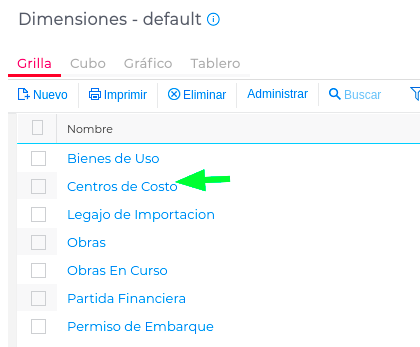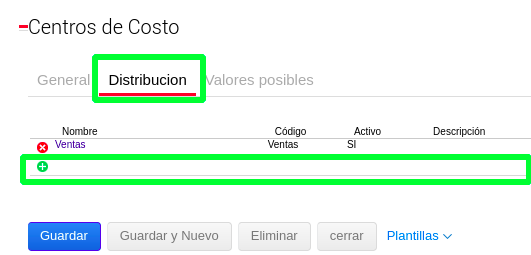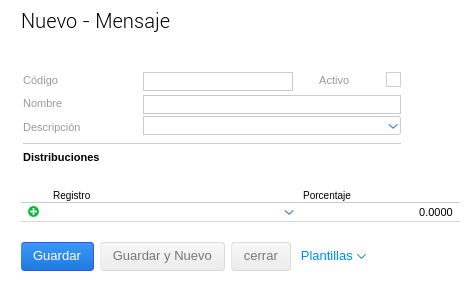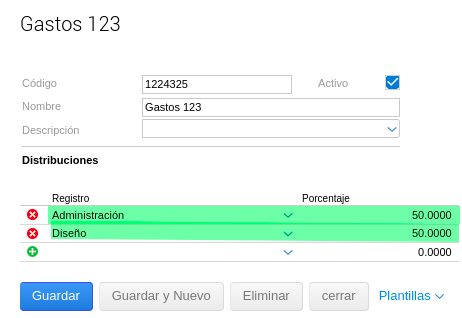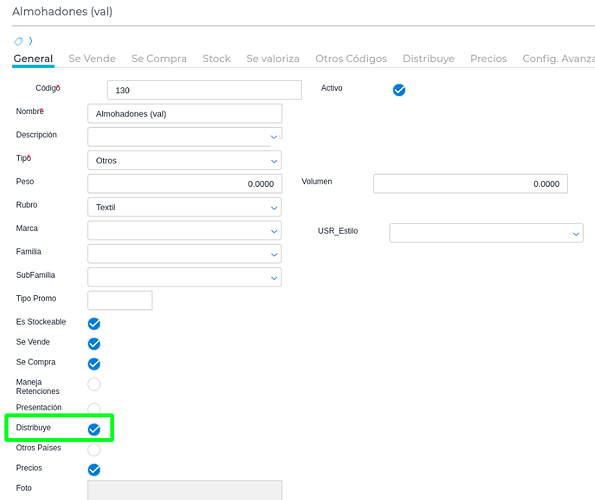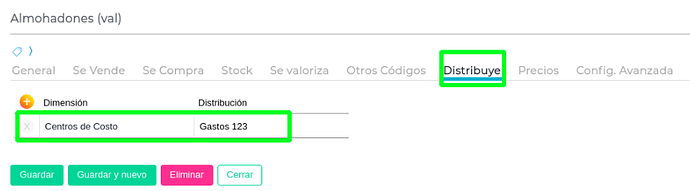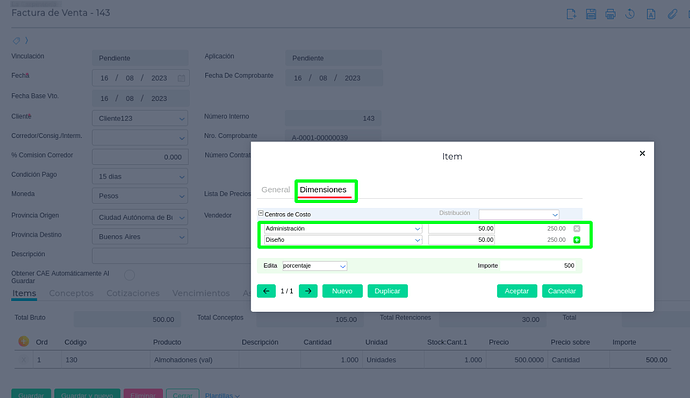Consulta:
¿Cómo configurar para que se distribuyan los centros de costos automáticamente al cargar el producto en las transacciones?
Respuesta:
Se configura desde los maestros de Dimensiones y de Productos.
También es importante configurar la Cuenta Contable del producto.
Pasos a seguir:
Maestro de Dimensiones
Ruta: Menú → Configuración → Diseño del espacio de trabajo → Contabilidad → Dimensiones
- Ingresar a la dimensión correspondiente. Ejemplo: Centro de Costo.
-
Ir a la solapa Distribución.
-
Hacer click en el botón “+”.
Allí se abrirá una pantalla donde se podrá crear las distribuciones para esa dimensión y se le podrá asignar un porcentaje.
Completar el código y el nombre. Tildar el check Activo.
- Hacer click en el botón “+” y elegir la distribución correspondiente. En la columna Porcentaje se le podrá agregar el porcentaje que se desee.
Aclaración: Se pueden agregar las que se deseen pero todas juntas deben sumar el 100%
- Guardar
Maestro de Productos
Ruta: Menú → Gestión Empresarial → Inventarios → Maestros → Productos
-
Ingresar al producto correspondiente.
-
Tildar el check “Distribuye”.
- Ir a la solapa Distribuye e ingresar la dimensión (en este caso, centro de costo) y la distribución (que creamos en los pasos anteriores).
- Guardar
De esta manera, cuando se realice cualquier transacción y se seleccione dicho producto, automáticamente el sistema completará las dimensiones configuradas para ese producto.